电脑临时锁屏怎么设置 电脑几分钟不操作自动锁屏的方法
更新时间:2023-11-18 15:04:33作者:xtliu
电脑临时锁屏怎么设置,在现代社会中电脑已经成为我们生活中必不可少的工具之一,有时候我们会忙于其他事务,导致电脑处于空闲状态。为了保护个人隐私和防止他人非法使用电脑,我们有必要设置电脑的临时锁屏功能。通过设置几分钟不操作自动锁屏,不仅可以有效保护个人信息安全,还能节省能源并延长电脑的使用寿命。如何设置电脑的临时锁屏功能呢?下面就让我们一起来探讨一下吧。
具体方法:
1.以win10操作系统举例,点击【开始键】。
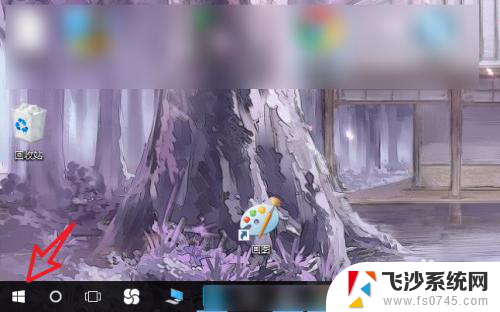
2.在开始菜单找到【设置】选项,点击进入。
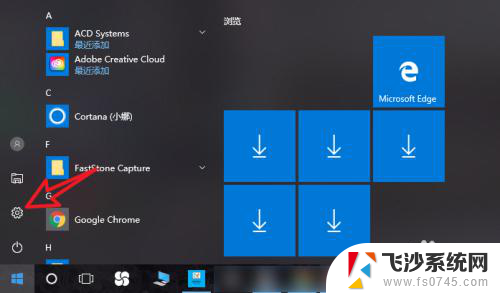
3.在设置菜单中点击【系统】选项。
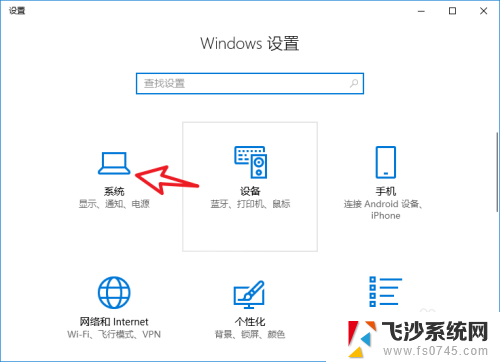
4.左侧选择【电源与睡眠】,右侧设置锁屏时间。
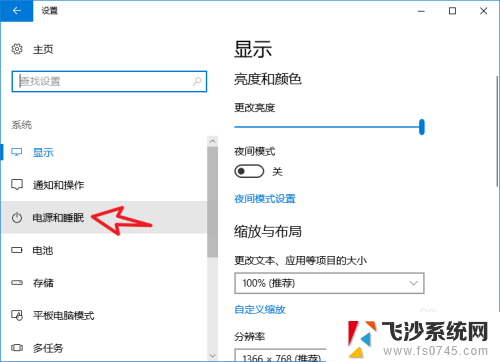
5.分别设置电池、电源状态下的熄屏时间,设置当即生效。
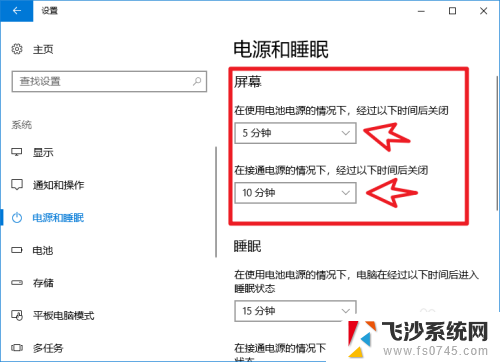
以上就是如何设置电脑的临时锁屏功能的全部内容,如果您遇到这种情况,可以尝试根据以上方法解决,希望这对您有所帮助。
电脑临时锁屏怎么设置 电脑几分钟不操作自动锁屏的方法相关教程
-
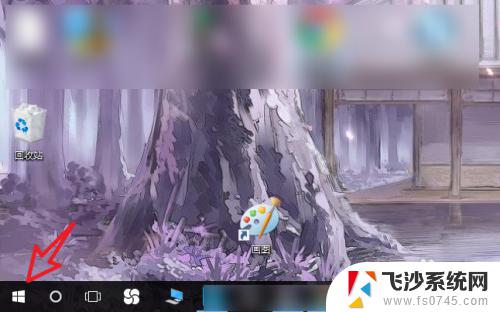 电脑锁屏时间哪里设置 如何设置电脑几分钟后自动锁屏
电脑锁屏时间哪里设置 如何设置电脑几分钟后自动锁屏2023-10-16
-
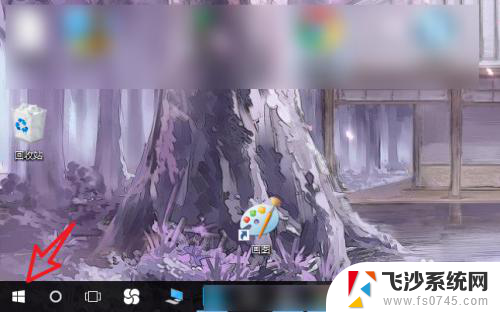 如何设定电脑锁屏时间长短 电脑如何设置几分钟后自动锁屏
如何设定电脑锁屏时间长短 电脑如何设置几分钟后自动锁屏2023-12-07
-
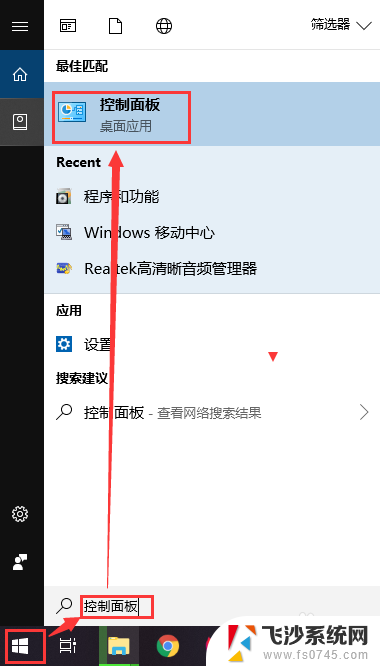 电脑如何保持不锁屏 电脑不自动锁屏设置方法
电脑如何保持不锁屏 电脑不自动锁屏设置方法2024-02-08
-
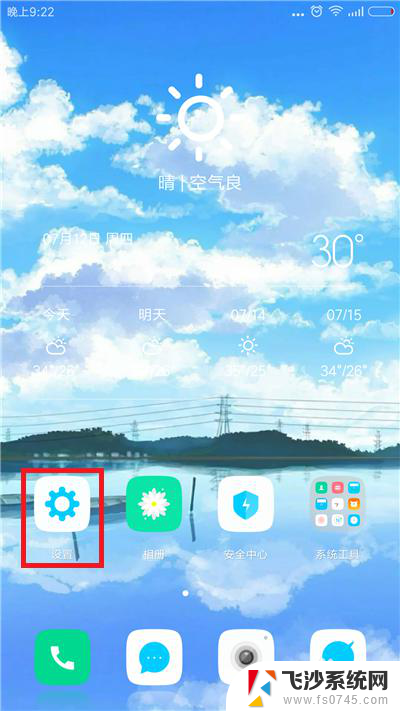 手机设置屏幕锁屏时间 手机自动锁屏时间设置方法
手机设置屏幕锁屏时间 手机自动锁屏时间设置方法2025-04-01
- 电脑一直锁屏怎么解除 如何取消电脑长时间不操作自动锁屏
- 电脑桌面不锁屏怎么设置 电脑锁屏设置方法
- 电脑的锁屏密码怎么设置 电脑锁屏密码设置方法
- 电脑设置休眠锁屏 笔记本电脑如何设置自动锁屏
- 电脑暂时锁屏按哪个键 电脑锁屏快捷键设置方法
- 手机定时锁屏怎么设置 手机自动锁屏时间怎么调节
- 电脑如何硬盘分区合并 电脑硬盘分区合并注意事项
- 连接网络但是无法上网咋回事 电脑显示网络连接成功但无法上网
- 苹果笔记本装windows后如何切换 苹果笔记本装了双系统怎么切换到Windows
- 电脑输入法找不到 电脑输入法图标不见了如何处理
- 怎么卸载不用的软件 电脑上多余软件的删除方法
- 微信语音没声音麦克风也打开了 微信语音播放没有声音怎么办
电脑教程推荐
- 1 如何屏蔽edge浏览器 Windows 10 如何禁用Microsoft Edge
- 2 如何调整微信声音大小 怎样调节微信提示音大小
- 3 怎样让笔记本风扇声音变小 如何减少笔记本风扇的噪音
- 4 word中的箭头符号怎么打 在Word中怎么输入箭头图标
- 5 笔记本电脑调节亮度不起作用了怎么回事? 笔记本电脑键盘亮度调节键失灵
- 6 笔记本关掉触摸板快捷键 笔记本触摸板关闭方法
- 7 word文档选项打勾方框怎么添加 Word中怎样插入一个可勾选的方框
- 8 宽带已经连接上但是无法上网 电脑显示网络连接成功但无法上网怎么解决
- 9 iphone怎么用数据线传输文件到电脑 iPhone 数据线 如何传输文件
- 10 电脑蓝屏0*000000f4 电脑蓝屏代码0X000000f4解决方法